נקה את הדפדפן שלך מכל מטמון וקובצי Cookie לחיבור טוב יותר
- אם אתה רואה את השגיאה ERR_NETWORK_ACCESS_DENIED, אין לך כרגע גישה להציג את האתר שמציג אותה.
- שגיאות כאלה יכולות לקרות מסיבות רבות, ולמרבה הצער, אין פתרון אחד שמתאים לכולם.
- ובכל זאת, אנו מנסים לצמצם את הפתרונות המוצלחים ביותר לשגיאה זו במאמר זה.
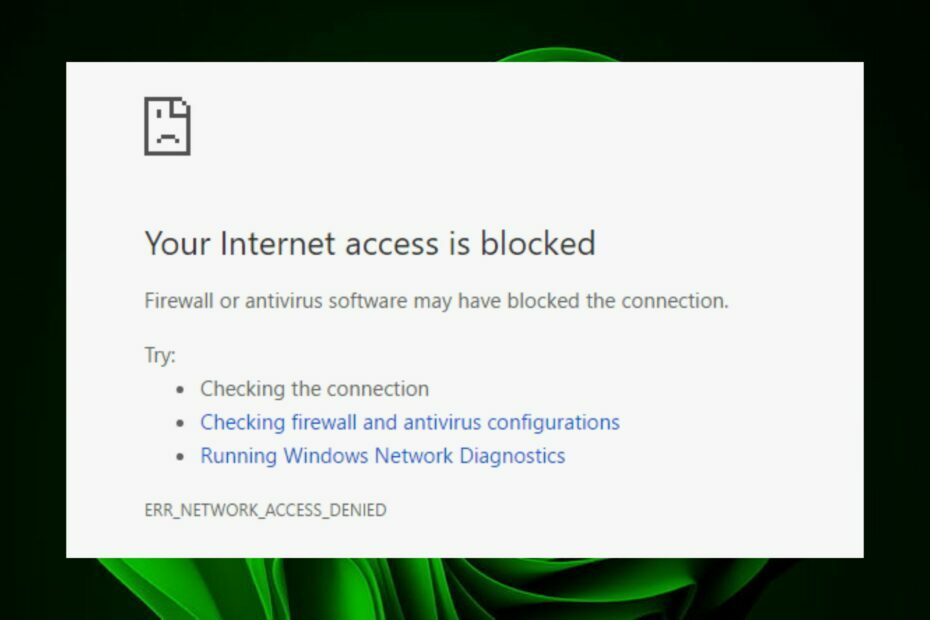
איקסהתקן על ידי לחיצה על הורד את הקובץ
תוכנה זו תתקן שגיאות מחשב נפוצות, תגן עליך מאובדן קבצים, תוכנות זדוניות, כשל חומרה ותייעל את המחשב שלך לביצועים מקסימליים. תקן בעיות במחשב והסר וירוסים כעת ב-3 שלבים פשוטים:
- הורד את Restoro PC Repair Tool שמגיע עם טכנולוגיות פטנט (פטנט זמין כאן).
- נְקִישָׁה התחל סריקה כדי למצוא בעיות של Windows שעלולות לגרום לבעיות במחשב.
- נְקִישָׁה תקן הכל כדי לתקן בעיות המשפיעות על האבטחה והביצועים של המחשב שלך.
- Restoro הורד על ידי 0 הקוראים החודש.
השגיאה ERR_NETWORK_ACCESS_DENIED היא הודעה נפוצה שאתה עשוי לראות בעת שימוש בדפדפן. שגיאה זו מתרחשת כאשר שלך חומת אש חוסמת חיבור לאתר אינטרנט. זה יכול לקרות גם אם יש בעיה בחיבור האינטרנט שלך.
ליתר דיוק, זה אומר שהחיבור בין המחשב שלך לשרת האינטרנט שאליו אתה מנסה לגשת אבד לפני שניתן היה להעביר נתונים כלשהם. במאמר זה, נדון במה שגורם ל-ERR_NETWORK_ACCESS_DENIED, מדוע אתה עשוי לקבל זאת וכיצד תוכל לתקן זאת.
מדוע אני מקבל את השגיאה ERR_NETWORK_ACCESS_DENIED?
אם אתה מקבל שגיאת ERR_NETWORK_ACCESS_DENIED במחשב שלך, יכולות להיות מספר סיבות מאחוריה. אלו כוללים:
- הגבלות חומת אש/אנטי וירוס - אם מותקנת אצלך תוכנת אנטי-וירוס, ייתכן שיש סיכוי שהיא חסמה את הגישה לכל אתר או קובץ שאתה מנסה לפתוח.
- שרת פרוקסי - ייתכן שאתה משתמש בשרת פרוקסי הדורש אימות או הרשאה לשלוח נתונים דרכו.
- הידבקות בנגיף - ייתכן שהמחשב שלך נגוע בתוכנות זדוניות או תוכנות פרסום המונעות מתוכן האתר להיטען כראוי לחלון הדפדפן.
- עומס יתר על השרת - כאשר שרתי ספק האינטרנט שלך עמוסים בבקשות ממשתמשים אחרים, עיבוד בקשתך עשוי להימשך זמן רב יותר. בדרך זו, אתה מקבל הודעת דחיית גישה.
- בעיות התחברות – אם במחשב שלך יש תקלה או חיבור אינטרנט לא אמין, ייתכן שתתקל בבעיות בהתחברות לאתרים.
- כתובת URL/אישורים שגויים - ייתכן שהזנת כתובת URL שגויה בדפדפן שלך או שהזנת שם משתמש או סיסמה לא חוקיים כאשר התבקשת לספק מידע אימות.
- עוגיות ומטמון - ייתכן שהדפדפן שלך מוגדר לא לקבל קובצי Cookie מהאתר שבו אתה מבקר או שישבית אותם עבור אתר זה.
כיצד אוכל לתקן את השגיאה ERR_NETWORK_ACCESS_DENIED?
לפני שתעשה משהו אחר, נסה את הדרכים הבסיסיות הבאות:
- בדוק שכבל ה-Ethernet מחובר היטב בשני הקצוות, וודא שהקצה השני של הכבל אינו שבור או פגום.
- ודא שיש לך חיבור אינטרנט טוב ו מהירויות רשת אופטימליות.
- ודא כי שלך מנהלי ההתקן של הרשת מעודכנים.
- נקה את המטמון ואת קובצי ה-cookie של הדפדפן שלך.
- השבת את כל ההרחבות שעלולות לגרום לבעיה.
- נסה לפתוח את האתר באמצעות חלון גלישה בסתר או מצב גלישה פרטית. בדוק את הבדלים בין מצב גלישה בסתר של Chrome למצב הפרטי של Firefox.
- הפעל מחדש את הנתב שלך על ידי ניתוקו ממקור החשמל שלו למשך 30 שניות ואז חיבורו בחזרה.
- עבור לדפדפן אחר, כגון אוֹפֵּרָה, ובדוק אם השגיאה נמשכת.
1. הפעל את פותר הבעיות באינטרנט
- לחץ על חלונות מקש, לחץ על מערכת, ובחר פתרון בעיות.

- נווט אל פותרי בעיות אחרים.

- הקש על לָרוּץ כפתור ליד חיבורי אינטרנט.

- בחר פתור בעיות בחיבור שלי לאינטרנט בחלון המוקפץ והמתן עד ש-Windows יזהה את הבעיה וימליץ על תיקון.

2. השבת את האנטי וירוס באופן זמני
- לחץ על תפריט התחל סמל, הקלד אבטחת Windows בשורת החיפוש ולחץ לִפְתוֹחַ.

- לחץ על חומת אש והגנה על רשת, לאחר מכן בחר רשת ציבורית.

- לְאַתֵר חומת האש של Microsoft Defender והחלף את כפתור הכיבוי.

טיפ מומחה:
ממומן
קשה להתמודד עם בעיות מסוימות במחשב, במיוחד כשמדובר במאגרים פגומים או קבצי Windows חסרים. אם אתה נתקל בבעיות בתיקון שגיאה, ייתכן שהמערכת שלך שבורה חלקית.
אנו ממליצים להתקין את Restoro, כלי שיסרוק את המכשיר שלך ויזהה מה התקלה.
לחץ כאן כדי להוריד ולהתחיל לתקן.
ודא שאתה גם משבית כל תוכנת אבטחה אחרת של צד שלישי שעלולה לחסום יציאות או תוכניות מסוימות.
- כיצד להפעיל את מצב Internet Explorer (IE) ב-Microsoft Edge
- Microsoft Edge לא מתעדכן? כיצד לכפות את זה באופן ידני
- אפשר ל-Google Chrome להיפתח במסך מלא בכל פעם
3. השבת את ה-VPN
- הקש על חלונות מקש ובחר הגדרות.

- לאחר מכן, בחר רשת ואינטרנט ובחר VPN בתפריט בצד ימין.

- בחר את חיבור ה-VPN שברצונך להשבית, לחץ על התפריט הנפתח ובחר לְהַסִיר.

4. השבת את שרת ה-proxy
- הקש על תפריט התחל סמל ובחר הגדרות.

- לחץ על רשת ואינטרנט בחלונית השמאלית, ולאחר מכן גלול מטה ולחץ פרוקסי בחלונית הימנית.

- בחר לַעֲרוֹך ליד השתמש בשרת פרוקסי אפשרות ב הגדרת ה-proxy הידנית מקטע, כבה השתמש בשרת פרוקסי ולחץ על להציל.

5. אפס את הרשת
- לחץ על חלונות מקש ולחץ על הגדרות.

- נווט אל רשת ואינטרנט ובחר הגדרות רשת מתקדמות.

- לחץ על איפוס רשת.

- לאחר מכן, הקש על אפס עכשיו לַחְצָן.

6. אפס את הדפדפן שלך
- פתח את הדפדפן שלך ולחץ על שלוש האליפסים האנכיים בפינה השמאלית העליונה. (נשתמש ב-Chrome עבור שלב זה).
- בחר הגדרות.

- לאחר מכן, לחץ על איפוס וניקוי, לאחר מכן בחר שחזר את ההגדרות לברירות המחדל המקוריות שלהן.

- לְאַשֵׁר אפס הגדרות בתיבת הדו-שיח הבאה.
בנוסף, מנהלי רשת מסוימים עשויים לחסום יציאות ספציפיות כדי לעזור להגביל תעבורה מסוימת דרך הרשת שלהם.
אם אתה נתקל בבעיה בגישה לאתר מסוים וחושד שאולי הוא נחסם על ידי מנהל הרשת שלך ולא על ידי השרת. אתה יכול לנסות להתחבר לאינטרנט דרך רשת אחרת, כגון א נקודת גישה סלולרית.
אני מקווה שתוכל לתקן את הבעיה שלך על ידי ביצוע השלבים שלמעלה. אם לא, אנא השאירו תגובה למטה, ואנו נעשה כמיטב יכולתנו לטפל בה עבורכם.
עדיין יש בעיות? תקן אותם עם הכלי הזה:
ממומן
אם העצות לעיל לא פתרו את הבעיה שלך, המחשב שלך עלול להיתקל בבעיות Windows עמוקות יותר. אנחנו ממליצים הורדת כלי תיקון מחשב זה (מדורג נהדר ב-TrustPilot.com) כדי לטפל בהם בקלות. לאחר ההתקנה, פשוט לחץ על התחל סריקה לחצן ולאחר מכן לחץ על תקן הכל.

![דפדפן האינטרנט שלך אינו תואם ל-SketchUp [תיקון מהיר]](/f/376c7d0a9e1dca012ceb20ae2f7705a4.jpg?width=300&height=460)
![תיקון מהיר: מתקין Opera אין חיבור רשת [4 טיפים]](/f/f34a4d399c8e185467d5f63be7eff723.jpg?width=300&height=460)